MinecraftがWindows11/10PCでクラッシュまたはフリーズし続ける
一部のPCゲーマーから、Windows11またはWindows10コンピューターでMinecraftゲームを正常に起動できるという問題が報告されていますが、Minecraft Worldまたはサーバーに参加しようとすると、ゲームがクラッシュします。この投稿は、影響を受けるユーザーが問題の解決を試みることができる最も適切な解決策を提供します。
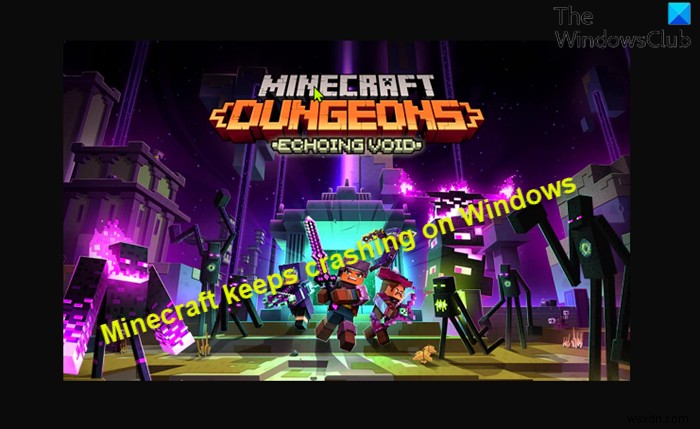
MinecraftがWindows10でクラッシュし続けるのはなぜですか?
MinecraftがWindows11/10でクラッシュし続ける問題を経験しているPCゲーマー。他の理由の中でも、それはドライバーの非互換性の問題、ゲームのバグ、さらにはハードウェアの問題が原因です。この問題を解決するには、グラフィックカードドライバーを更新し、Minecraftが最新であることを確認し、Javaがゲーミングリグにインストールされていることを確認します。
この問題のその他の潜在的な原因は次のとおりです-
- 改造。
- セキュリティソフトウェアの競合。
- ゲーム内での実行重い操作
- RAMが不十分です
- F3+Cを押す デバッグのために手動でクラッシュをトリガーできます。
MinecraftをプレイするとJavaがクラッシュするのはなぜですか?
Windows PCでMinecraftをプレイしているときにJavaがクラッシュした場合は、システムに現在インストールされているビデオカードドライバとLightweight Javaゲームライブラリ(LWJGL)の非互換性が原因でエラーが発生したことを示しています。
MinecraftがWindowsPCでクラッシュまたはフリーズし続ける
MinecraftがWindows11/10PCで頻繁にクラッシュまたはフリーズする場合、問題を解決するために実行できる作業手順は次のとおりです。
- Minecraftの最新パッチをインストールする
- MinecraftAppDataをクリアする
- 最新バージョンのJavaを更新/インストールする
- グラフィックカードドライバを更新する
- Minecraftのゲーム内設定を変更する
- オーバークロックを停止します(該当する場合)
- クリーンブート状態でのトラブルシューティング
- Minecraftをリセット
- Minecraftをアンインストールして再インストールします
リストされている各ソリューションに関連するプロセスの説明を見てみましょう。
以下の解決策を試す前に、ゲーミングリグを再起動して、それが役立つかどうかを確認してください。また、更新を確認し、利用可能なビットをWindowsコンピューターにインストールして、Minecraftがまだクラッシュするかどうかを確認します。特にサードパーティベンダーからのmodがインストールされている場合は、そのmodをアンインストールします。信頼できるソースと肯定的なレビューのあるソースからのみmodをインストールすることをお勧めします。
1]Minecraftの最新パッチをインストールする
このソリューションでは、最新のMinecraftパッチをインストールして、主要なバグを修正し、ゲームを改善する必要があります。ゲームの最新パッチは、Minecraftの公式ウェブサイト minecraft.netからインストールできます。 。 32ビットランチャーを使用している場合は、ランチャー内から最新のパッチを検索することもできます。
2]MinecraftAppDataをクリアする
WindowsPCでMinecraftAppDataフォルダーの内容をクリア/削除するには、次の手順を実行します。
- Windowsキー+Rを押します [実行]ダイアログを呼び出します。
- [実行]ダイアログボックスで、以下に環境変数を入力し、Enterキーを押します。
%appdata%
- その場所で、Minecraftフォルダーを見つけます(隠しファイル/フォルダーを表示する必要がある場合があります)。
- フォルダを右クリックして、削除を選択します 。追加のプロンプトを確認します。
- ファイルエクスプローラーを終了します。
次に、Minecraftゲームを起動して、ゲームがクラッシュするかどうかを確認します。
3]最新バージョンのJavaを更新/インストールします
このソリューションでは、ゲーミングリグのJavaランタイム環境を更新する必要があります。 Javaがインストールされていない場合は、最新バージョンをダウンロードしてシステムにインストールできます。
4]グラフィックカードドライバを更新する
これは、目前の問題に対するもう1つの実行可能な解決策です。デバイスマネージャーを使用してドライバーを手動で更新するか、WindowsUpdateの[オプションの更新]セクションでドライバーの更新を取得できます。ビデオアダプタハードウェアの製造元のWebサイトから最新バージョンのドライバをダウンロードすることもできます。
5]Minecraftのゲーム内設定を変更する
このソリューションでは、VBO(頂点バッファオブジェクト)を無効にする必要があります。これにより、インスタントレンダリングを実行したくない場合に、Minecraftプレーヤーが頂点データをビデオデバイスにアップロードできるようになります。
Minecraftのゲーム内設定でVBOを無効にするには、次の手順を実行します。
- Minecraftを開きます。
- 設定に移動します>ビデオ設定 。
- オプションがVBOを使用することを確認してください オフすることです 。
- 変更を保存して終了します。
ここで、ゲームを再起動して、問題が解決したかどうかを確認します。設定内からV-Syncをオンにすることもできます。
上記のようにVBOを無効にしても問題が解決しない場合は、構成ファイルを編集してVBOオプションを手動で変更できます。方法は次のとおりです。
- MinecraftAppDataフォルダーに移動します。
- その場所で、txtファイルのオプションを検索します。 txt 。
- ファイルを見つけたら、テキストエディタでファイルを開きます。
- 次に、以下の行を変更します;
useVbo: true
から
useVbo: false
- 変更を保存して、txtファイルを終了します。
- コンピューターを再起動します。
起動時の問題は解決する必要があります。
ただし、プレイ中にゲームが途中でクラッシュし続ける場合は、問題を解決するために、JVM引数を変更できます。 合格しました。これにより、機能の少ないグラフィックカードを使用しているPCユーザーがMinecraftを最大限に活用できるようになります。
次の手順を実行します:
- Minecraftを開きます。
- プロファイルの編集をクリックします 画面の左下に表示されます。
- プロファイルエディタで、JVM引数を確認します チェックされています。
- ここで、引数の先頭で、最初のパラメーターをから変更します
-Xmx1G
から
-Xmx2G
- 変更を保存して終了します。
ここでMinecraftを起動し、それでも問題が解決しない場合は、次の解決策を試してください。
6]オーバークロックを停止します(該当する場合)
このソリューションでは、CPUのオーバークロックを停止する必要があります。したがって、PCをオーバークロックした場合は、使用しているオーバークロックソフトウェアに応じて変更を元に戻すことができます。通常、ソフトウェアを起動し、オーバークロックを停止するオプションを探します。完了したら、コンピュータを再起動して、問題が解決するかどうかを確認します。それ以外の場合は、次の解決策に進みます。
7]クリーンブート状態でのトラブルシューティング
一部のバックグラウンドアプリケーションが原因でゲームがクラッシュしている可能性があります。この場合、Windows 10/11デバイスのクリーンブートを実行してから、そのシステム状態でゲームがクラッシュするかどうかを確認できます。問題が解決しない場合は、次の解決策を試してください。
8]Minecraftをリセット
このソリューションでは、コンピューターでMinecraftをリセットし、それが役立つかどうかを確認する必要があります。それ以外の場合は、次の解決策を試してください。
9]Minecraftをアンインストールして再インストールします
このソリューションでは、Minecraftゲームをアンインストールしてから、最新バージョンのゲームをWindows10/11PCにダウンロードして再インストールする必要があります。
これらのソリューションの1つがあなたのために働くことを願っています!
関連記事 :Minecraftを修正できません。サーバーが過負荷になっていますか?
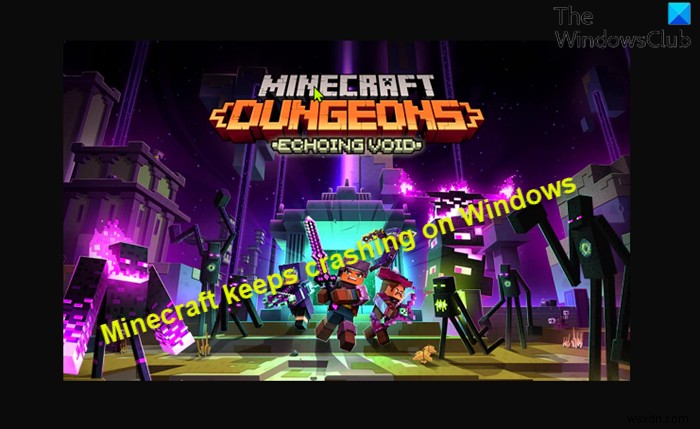
-
ファイルエクスプローラーがクラッシュ、フリーズし続ける、またはWindows11/10で動作を停止している
Windowsファイルエクスプローラーがクラッシュまたはフリーズするか、エラーメッセージが表示された場合–Windowsエクスプローラーが動作を停止しました Windows 11/10/8/7コンピューターで再起動している場合、この投稿はExplorerのフリーズまたはクラッシュの問題を修正するのに役立ちます。 Windowsオペレーティングシステムのエクスプローラーは、コンピューター上のファイル、フォルダー、およびその他のデータを参照するのに役立ちます。 Explorerが頻繁にクラッシュまたはフリーズする場合、ある時点で問題が発生する可能性があります。さらに、次のメッセージが表示さ
-
MicrosoftStoreアプリがWindows11/10でクラッシュまたはフリーズし続ける
今日は、WindowsPCでのランダムなUWPアプリケーションのクラッシュのトラブルシューティングで経験したことを共有します。私の友人は、ラップトップの新しいパーティションにWindows RCをインストールしたばかりだったので、アップグレードではなく、新規インストールでした。私が彼にこれを依頼した理由は、多くの場合、アップグレードによって、明らかな理由もなく、ランダムなフリーズやクラッシュなどの問題が発生する可能性があるためです。 MicrosoftStoreアプリがクラッシュまたはフリーズし続ける 1]すべてのセキュリティソフトウェアを一時的に無効にします クリーンインストールにも
